Программа R-Studio
Программа R-Studio
Программа R-Studio – универсальный инструмент извлечения информации с поврежденных носителей. Программа способна строить виртуальные массивы или наборы (Virtual Volume Sets) из физических дисков, разделов на них или файлов-образов.
1. Откройте предварительно созданные образы дисков, входивших в массив: меню Drive ? Open Image File (Диск ? Открыть файл образа). В результате в дерево дисков с пометками Image (Образ) добавятся смонтированные образы (рис. 3.5).
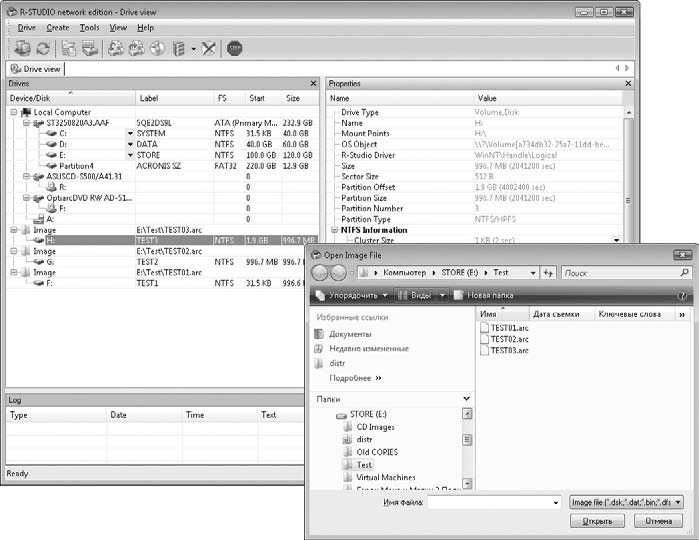
Рис. 3.5. Открытие образов дисков
Если работа ведется непосредственно с винчестерами, этот шаг пропускается.
2. Создайте виртуальный массив того же типа, что и восстанавливаемый. Выберите один из пунктов меню Create (Создать):
• Create Virtual Volume Set (Создать виртуальный набор динамических дисков или томов) – аналог программного массива;
• Create Virtual Mirror (Создать виртуальный зеркальный массив) – RAID-1;
• Create Virtual Stripe Set (Создать виртуальный массив с чередованием) – RAID-0;
• Create Virtual RAID 5 (Создать виртуальный массив RAID-5).
В дерево дисков добавится новый виртуальный массив, а при щелчке на нем кнопкой мыши в правой части окна появится панель этого виртуального набора. Панель состоит из двух вкладок:
• Properties (Свойства) – здесь приведены общие свойства всего массива;
• Parents (буквально – Родители) – на этой вкладке показываются диски, входящие в массив, и задаются параметры их объединения в набор. Вкладка Parents открыта по умолчанию, и работа в основном ведется на ней.
3. Перетащите мышью диски или открытые образы из дерева на вкладку Parents (Родители) панели виртуального набора (рис. 3.6).
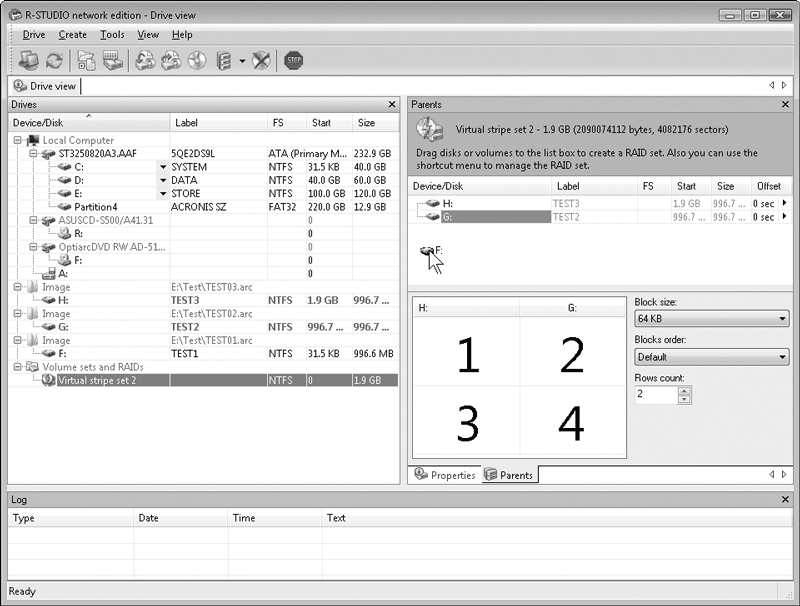
Рис. 3.6. Добавление дисков в виртуальный набор
4. В нижней части вкладки на диаграмме показывается чередование блоков в виртуальном массиве подобно схемам, описанным в начале этой главы. Справа от диаграммы задаются размер блока (Block size:), порядок чередования (Blocks order:) и число рядов при чередовании (Rows count:). Как правило, значения по умолчанию (Default) соответствуют настройкам большинства современных массивов. Для изменения порядка чередования достаточно расположить диски в нужном порядке, перетаскивая их мышью прямо в списке дисков на вкладке Parents. Это же можно сделать и на диаграмме чередования.
5. В дереве дисков щелкните правой кнопкой мыши на значке виртуального набора и в контекстном меню выберите команду Scan (Сканировать). Откроется окно Scan (Сканировать) (см. рис. 2.17).
6. Дальнейшее сканирование и сохранение найденных файлов ничем не отличается от восстановления данных с одиночного носителя, рассмотренного в предыдущей главе.
Основная проблема, с которой можно столкнуться, – неправильно заданный порядок чередования дисков, реже – неверный размер блока. В обоих случаях некоторые файлы могут даже быть найдены и извлечены, так как сигнатуры обнаружены, а дальше программа собирает файл по заданному порядку блоков. Содержимое файла окажется набором разных блоков, кроме первого, хотя каждый из фрагментов по отдельности вполне осмыслен. Если все извлеченные файлы явно повреждены и не открываются, целесообразно изменить порядок блоков или дисков в виртуальном массиве либо выбрать другой размер блока. Возможно, если исходные параметры массива были неизвестны, придется сделать несколько попыток восстановления, пока будут подбираться правильные размер блока и порядок чередования.
Более 800 000 книг и аудиокниг! 📚
Получи 2 месяца Литрес Подписки в подарок и наслаждайся неограниченным чтением
ПОЛУЧИТЬ ПОДАРОКДанный текст является ознакомительным фрагментом.
Читайте также
Глава 6. Программа Extra Hide Studio – универсальный редактор для веб-разработчиков
Глава 6. Программа Extra Hide Studio – универсальный редактор для веб-разработчиков Как вы уже могли убедиться после прочтения предыдущих глав, процесс создания, администрирования и поддержки веб-сайта, если заниматься этим с помощью специально предназначенных программных
Что может и умеет программа Extra Hide Studio
Что может и умеет программа Extra Hide Studio Функциональные возможности, реализованные в программе Extra Hide Studio, предусматривают решение перечисленных ниже задач.• Создание, администрирование и поддержка веб-ресурсов любой направленности, сложности и объема.• Ввод,
22.2. Использование программы R-STUDIO
22.2. Использование программы R-STUDIO Достаточно интересная и функциональная программа R-STUDIO позволяет восстанавливать данные как с локальных накопителей, так и с сетевых ресурсов, в том числе и на удаленных компьютерах. Программа умеет работать с разными типами файловых
Возможности Visual Studio 2005
Возможности Visual Studio 2005 Как и следует ожидать, Visual Studio 2005 содержит все необходимые средства проектирования, средства доступа к базам данных, утилиты обзора проектов и объектов, а также интегрированную систему справки. Но, в отличие от средств разработки, которые были
Что нового в Visual Studio .NET 2005
Что нового в Visual Studio .NET 2005 Если у вас уже был опыт программирования под Visual Studio .NET 2003, то вы заметите, что на панели инструментов появились новые элементы управления. Они будут рассматриваться в главе, посвященной элементам управления. При разработке дизайна приложения
Глава 1 Знакомство с Pinnacle Studio
Глава 1 Знакомство с Pinnacle Studio • Системные требования к домашней видеостудии• Установка программы• Интерфейс и принцип работы с Pinnacle Studio• Управление проектами• Прочие полезные функцииЭта глава является вводной в вопрос о непосредственном использовании программы
Установка Pinnacle Studio
Установка Pinnacle Studio Установка Pinnacle Studio, как и любой программы, начинается с вставки носителя, на котором поставляется программа, в привод чтения компакт-дисков и DVD. Обычно программа установки запускается автоматически. Если этого не произошло или автозапуск программы
Интерфейс и принцип работы с Pinnacle Studio
Интерфейс и принцип работы с Pinnacle Studio Окно программы Pinnacle Studio с пустым (только что созданным) проектом приведено на рис. 1.8. Рис. 1.8. Интерфейс Pinnacle StudioОбратите внимание на три кнопки (имитирующие вкладки) в верхней части окна. С их помощью происходит переключение режимов
Эффекты Studio Plus RTFX
Эффекты Studio Plus RTFX Пользователям Pinnacle Studio Plus доступны эффекты, с помощью которых можно выполнять различные задачи: от повышения качества изображения до создания эффектов. Рассмотрим основные эффекты пакета Studio Plus RTFX.Витраж. Этот видеоэффект позволяет создать иллюзию
Меню в проекте Studio
Меню в проекте Studio Итак, рассмотрим меню «изнутри». Меню DVD (это можно наглядно увидеть в Studio) – фрагмент проекта, который воспроизводится проигрывателем по кругу, и в ходе воспроизведения этого фрагмента можно выбрать один из показанных на экране пунктов.Пример того, как
Интерфейс Studio при выводе в файл
Интерфейс Studio при выводе в файл Для начала переключим Studio в режим вывода проекта в файл (вкладка окна Просмотр вывода). Вид окна Просмотр вывода в этом случае показан на рис. 12.2. Рис. 12.2. Вид окна Просмотр вывода при выводе в файлС помощью двух раскрывающихся списков Тип
Интерфейс Studio при выводе на диск
Интерфейс Studio при выводе на диск Для переключения программы в режим вывода на диск нужно перейти на соответствующую вкладку окна Просмотр вывода нажатием кнопки Внешний вид окна Просмотр вывода в режиме вывода на диск приводится на рис. 12.8. Рис. 12.8. Вид окна Просмотр
Программа Nero Express Лучшая программа для записи дисков
Программа Nero Express Лучшая программа для записи дисков Записывать диски средствами Windows неинтересно. Во-первых, скучно, а во-вторых, вам недоступны какие-либо настройки записи, вы даже не можете указать скорость, не говоря уже о выборе формата диска, методе записи. Вот
Multimedia Studio
Multimedia Studio Multimedia Studio – программа, входящая в состав MPT, – позволяет просматривать изображения и мелодии, хранящиеся в телефоне и в папках на компьютере, копировать это содержимое из телефона в компьютер и обратно. Кроме того, Multimedia Studio включает в себя простейший редактор
Программа R-Studio
Программа R-Studio Программа R-Studio – универсальный инструмент извлечения информации с поврежденных носителей. Программа способна строить виртуальные массивы или наборы (Virtual Volume Sets) из физических дисков, разделов на них или файлов-образов.1. Откройте предварительно
Studio Reverb
Studio Reverb Эффект Studio Reverb как и другие эффекты реверберации имитирует акустическое пространство. В отличии от других эффектов реверберации, этот эффект быстрее и требует меньше ресурсов процессора. Данный плагин менее требователен потому что он основан не на импульсной